diskgenius電腦版是一款使用起來非常安全可靠的磁盤管理軟件,同時這款軟件還為用戶提供了數據恢復工具,用戶能夠利用這款軟件快速的進行磁盤分區,分區刪除和格式化,有了這款軟件,用戶就再也不用擔心因為分區導致數據丟失和受損的情況了,感興趣或者有需要的小伙伴就快來kk網站下載體驗一下吧。
Diskgenius免費專業版常見問題
DiskGenius是一款磁盤管理工具,常用于分區、格式化、修復磁盤等操作。以下是DiskGenius的常見問題及解決方法:
1. 如何找回丟失的文件?
方法一:使用DiskGenius的文件恢復功能,在已刪除文件夾列表中找到需要的文件并選擇“恢復”即可。
方法二:如果文件被誤刪除且沒有清空回收站,可以打開電腦回收站,在回收站列表中找到需要的文件并右鍵選擇“還原。
2. 如何提高SSD的性能?
常見的提高SSD性能的方法包括:4K對齊、調整SATA接口速度、使用專業的分區工具等。其中,使用DiskGenius進行4K對齊和調整SATA接口速度是比較常見的方法。
3. 如何解決移動硬盤打不開的問題?
移動硬盤打不開可能由多種原因造成,例如不正常插拔、數據線問題、USB口供電不足等。其中最常見的原因是不正常移除移動設備。正確的做法是在拔出移動設備前點擊“安全刪除硬件”,避免數據丟失和設備損壞。如果數據很重要,可以選擇專業的數據恢復軟件進行移動硬盤數據恢復。
4.DiskGenius如何分區?
第一步:鼠標雙擊該工具,可打開此工具,選擇所需要分區的硬盤,硬盤容量大小,以免誤分其它硬盤
第二步:選中所需要分區的硬盤
第三步:鼠標放在所要分區的硬盤上面,鼠標右擊會出現下面的選擇菜單
第四步:選擇快速分區(F6),點擊進入
第五步:選擇所需要分區的數目或手動選擇硬盤分區數目,并“重建引導記錄”保持不變
第六步:硬盤主分區默認不變
第七步:鼠標點擊,鍵盤修改硬盤主分區的容量(根據硬盤的大小選擇合適的容量)
第八步:修改分區數目的容量大小。并點擊其它分區容量空白處,自動調整全部容量
第九步:設置分區容量完畢,點擊確定
第十步:分區正在進行中
第十一步:硬盤現已分區完成,可以查看一下
Diskgenius安裝教程
1、下載壓縮包解壓;
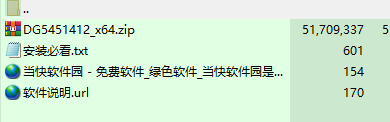
2、雙擊“DiskGenius.exe”;
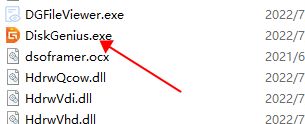
3、勾選同意許可協議;
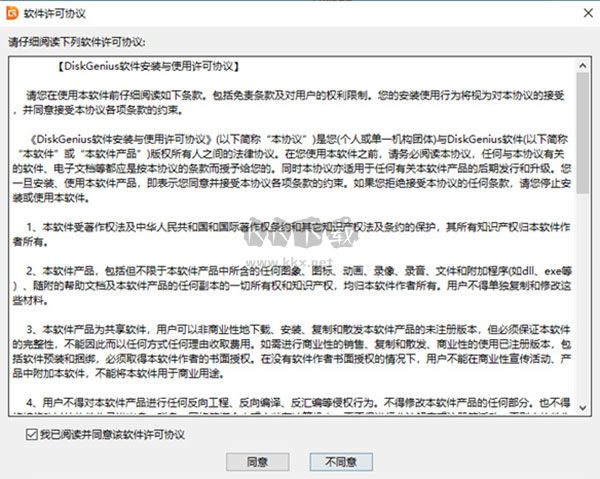
4、然后就可以查看自己的硬盤情況了。
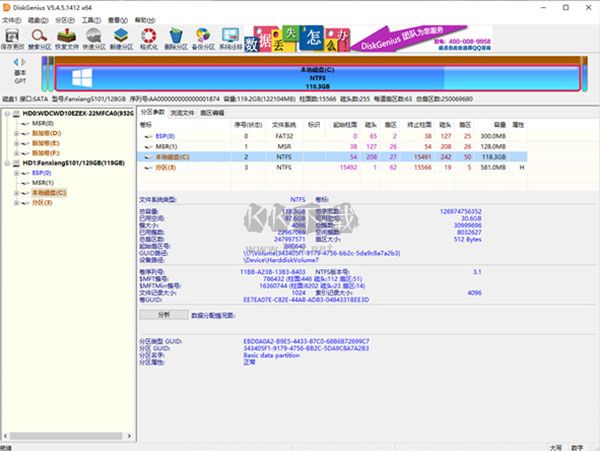
Diskgenius安裝步驟
1、在本站下載DiskGenius的軟件包,只需按下圖方式打開,即可運行軟件。
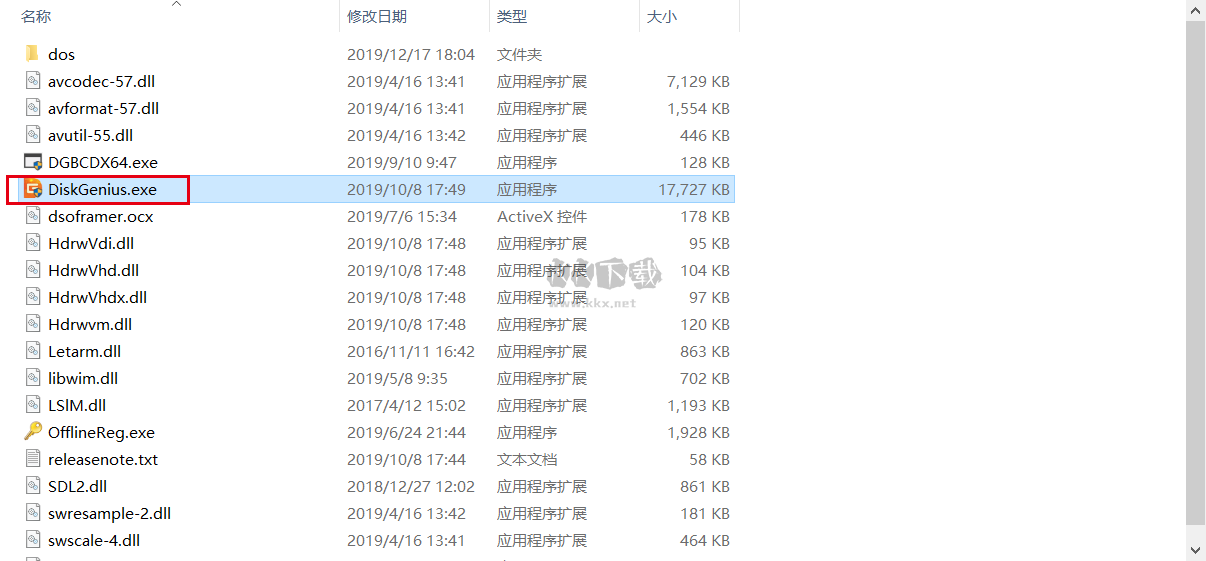
2、在打開的DiskGenius軟件中按下圖操作,就可以使用。
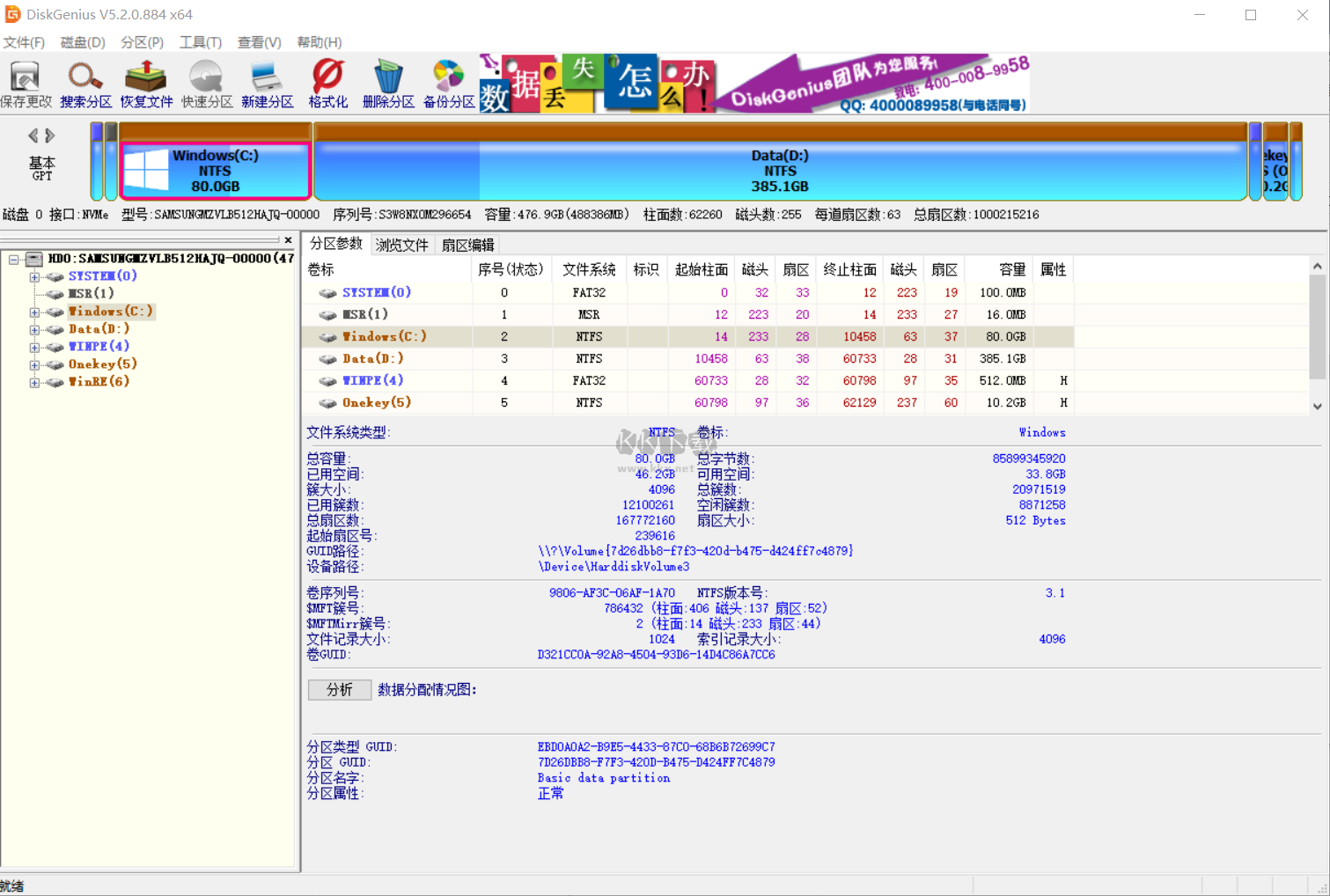
Diskgenius專業版軟件特色
1.全面的數據恢復功能
安全快速地恢復硬盤、移動硬盤、U盤、存儲卡、RAID、虛擬磁盤上因誤刪除、格式化、分區損壞、分區丟失、病毒破壞、系統崩潰及其他未知原因丟失的數據。
2.領先的搜索算法
智能的搜索算法可以對磁盤進行深度掃描,識別出丟失的數據;不管數據是什么原因丟失的,只要沒有被覆蓋,還有殘留的文件信息,就可以正常查找到并恢復。
3.恢復前預覽文件
在實際恢復數據之前預覽自己的文件,所見即所得,清晰明了;雙擊文檔、圖片、視頻、音頻、文本、PDF等可以查看文件內容,以便準確預判恢復效果。
4.RAID恢復
DiskGenius支持虛擬重組RAID,重組后就可以像操作常規磁盤一樣進行文件恢復與分區恢復了。組建的虛擬RAID是只讀的,以防止誤操作破壞原始磁盤及數據。
5.虛擬機恢復
無需運行虛擬機系統,可直接加載虛擬磁盤文件,加載后,即可像操作普通磁盤一樣進行數據恢復。支持VMware、Virtual PC和VirtualBox等虛擬機的虛擬磁盤文件格式。
6.緊急恢復
DiskGenius可以幫您制作WinPE啟動盤,用于處理數據恢復的緊急情況,例如系統崩潰無法啟動、系統盤丟失了數據等,安全便捷。
7.扇區編輯
集成了強大的16進制文本編輯與磁盤編輯功能,例如,扇區定位、扇區復制、扇區填充、數據解釋、對任意扇區進行編輯、導入與導出扇區數據等,可以幫助專業人員進行手工數據恢復。
8.支持文件系統
支持NTFS、FAT32、FAT16、FAT12、exFAT、EXT4、EXT3、EXT2等多種文件系統的文件恢復、分區恢復、分區管理、數據備份。
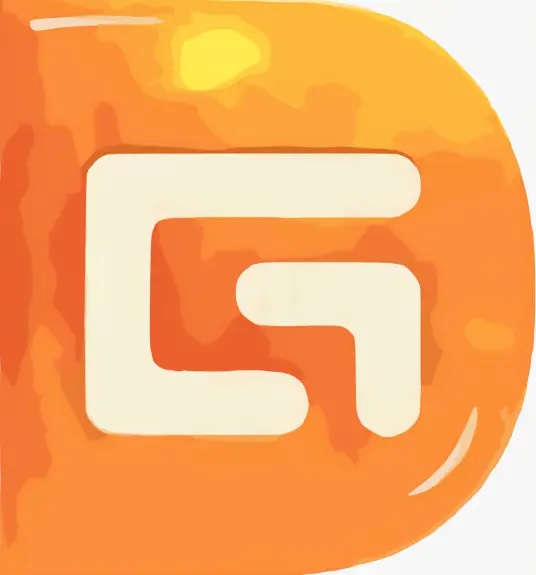
 Diskgenius免費專業版 v5.5.1.15084.03M
Diskgenius免費專業版 v5.5.1.15084.03M diskgenius(硬盤修復工具) v5.5.1破解版33.95MB
diskgenius(硬盤修復工具) v5.5.1破解版33.95MB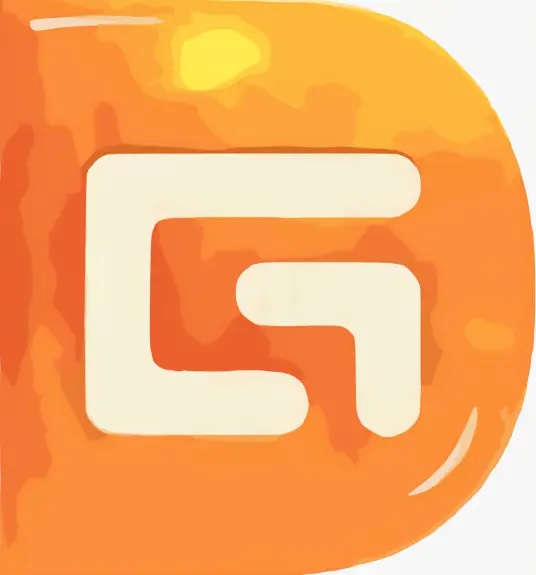 Diskgenius官網版 v5.5.14.03MB
Diskgenius官網版 v5.5.14.03MB